Annonse
Hva er det? Du liker ikke hvordan Windows 10 ser ut og fungerer? Vi kan ikke forestille oss hvorfor - operativsystemet gjennomgår omfattende tester og blir mye betraktet som den mest stabile og morsomme plattformen på markedet.
Ok, vi fleiper. Hvis du vil endre måten Windows ser ut og oppfører seg på, fortsetter du å lese. Dette er noen av de beste verktøyene for å tilpasse Windows 10.
1. Tilpasser Gud

Customizer God - som er kompatibel med Windows 7, 8 og 10 - skal være ditt verktøy for å endre noe om hvordan ikonene i Windows 10 ser ut.
Det er nye ikoner for Start-menyen, oppgavelinjen, stasjonene, batteriet, påloggingsskjermen, klokkeslettet og datoen og mye mer.
Appen er også enkel å bruke. Du trenger ikke spesialisert kunnskap, bare installer den på systemet ditt og begynn å finpusse.
nedlasting: Tilpasser Gud (Gratis)
2. TweakNow PowerPack
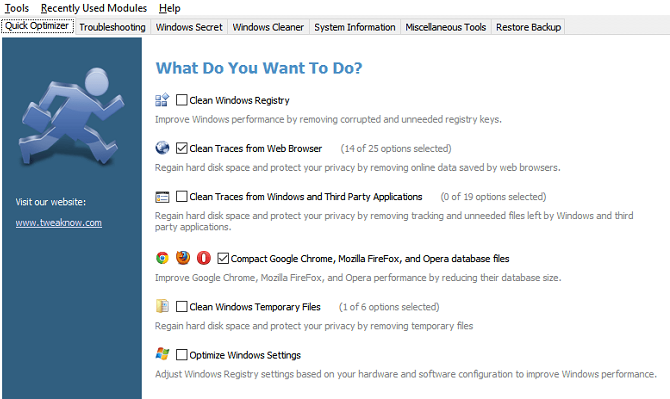
TweakNow PowerPack er mer rettet mot å tilpasse hvordan Windows 10 oppfører seg i stedet for hvordan det ser ut.
For eksempel kan du konfigurere en automatisk avslutning som vil slå av datamaskinen din på et bestemt tidspunkt, optimalisere systemets RAM-bruk, og lage en spesiell snarvei for CPU-intensive apper som automatisk kan tilordne det høyeste CPU-prioritetsnivået og frigjøre tilstrekkelig RAM.
Og så er det det Virtual Desktop-modulen hjelper deg med å konfigurere fire spesialdesignede skrivebordskonfigurasjoner som du kan samsvare med humøret og arbeidskravene dine.
Det er også en meny med mer enn 100 skjulte Windows-innstillinger, en registerrenser (som du bør bruke med forsiktighet), og en ny oppussingssjef.
nedlasting: TweakNow PowerPack (Gratis)
3. Winaero Tweaker
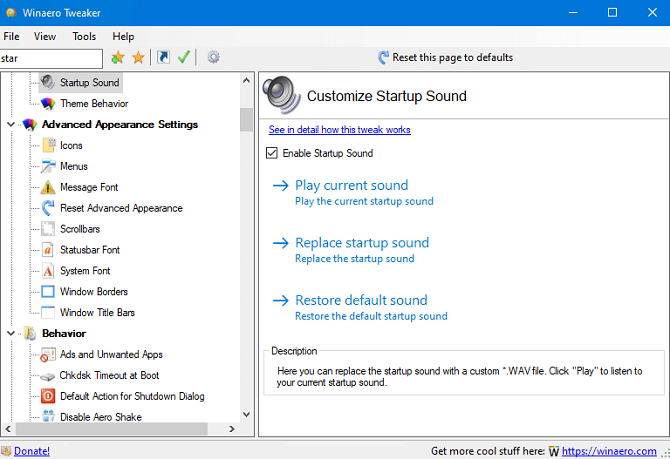
Winaero Tweaker er et tweak-verktøy for Windows 10. Den har rullet sammen flere av de gamle frittstående Winaero-tilpasningsappene til et enkelt grensesnitt.
Programvaren kan skryte av et enormt antall funksjoner som er altfor mange til å liste opp i denne artikkelen. Her er en liten prøve for å gi deg et inntrykk av hva som er mulig:
- Forhindre automatisk “- SnarveiBlir lagt til på slutten av nye snarveier.
- Legg til åtte tilpassede farger i Innstillinger> Personalisering> Farge Meny.
- Endre størrelsen på rullefeltene.
- Deaktiver menykommandoen Pin to Start-kontekst (hvor mange ganger har du ved et uhell klikket på den mens du tøm papirkurven?).
- Legg til filkryptering i hurtigmenyen.
- Rediger størrelsen på vindusrammer, tittellinjer og menyer.
I tillegg til Windows 10, er appen også kompatibel med Windows 7 og Windows 8. Appen er fortsatt under aktiv utvikling, med en ny utgivelse som rulles ut hver tredje eller fjerde måned.
nedlasting: Winaero Tweaker (Gratis)
4. Ultimate Windows Tweaker
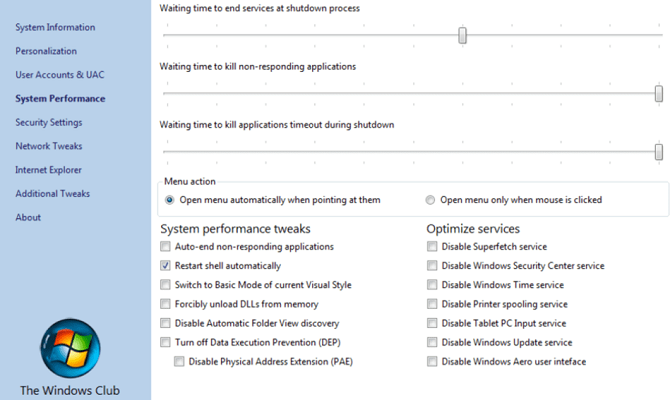
Ultimate Windows Tweaker er en lett (495KB) og bærbar Windows-app som du kan bruke til å tilpasse Windows 10 (så vel som Windows 7 og 8).
Det er faktisk et av de beste tilpasningsverktøyene for Windows 10 du finner; det tilbyr mer enn 200 Windows justeringer for deg å leke med. Du finner justeringer av personvern, sikkerhetsinnstillinger, ytelsesjusteringer, kontekstmenyinnstillinger, søkeinnstillinger og mye mer.
I tillegg til alt det ovennevnte, fungerer også Ultimate Windows Tweaker som en Windows 10 oppgavelinjeprogramvare for tilpasning. Det lar deg for eksempel endre batteri, dato og tid og volumoppsett, og vise eller skjule hyppige mapper og nylige filer.
nedlasting: Ultimate Windows Tweaker (Gratis)
5. Taskbar Tweaker
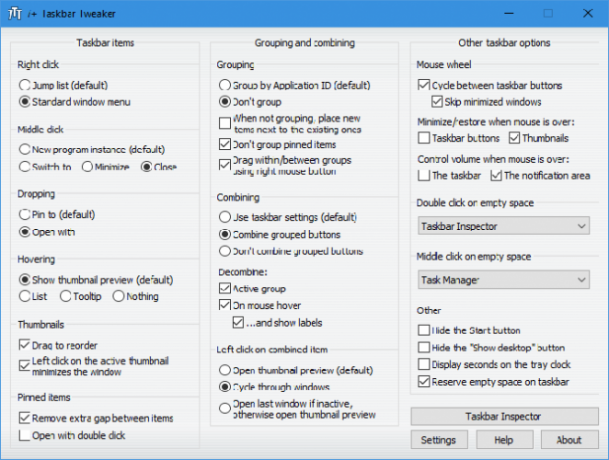
Selv om Ultimate Windows Tweaker lar deg gjøre noen endringer på oppgavelinjen, hvis du vil ha et mer helhetlig kontrollnivå, kan du sjekke ut oppgavelinjen Tweaker. Det er den beste tilpasningsappen for Windows 10 på oppgavelinjen.
Appen har en liten mengde cross-over med de opprinnelige Windows 10 oppgavelinjen konfigurasjonsverktøy, men det meste av det det tilbyr kan ikke oppnås ved å fikle med registeret eller bruke Windows 'eget innstillinger.
Noen av tilpasningslinjene på oppgavelinjen som tilbys av Taskbar Tweaker inkluderer:
- Skjul Start-knappen.
- Gruppere / gruppere ikke festede elementer.
- Aktiver / deaktiver dra for å ordne på nytt.
- Fjern mellomrom mellom ikoner.
- Skjul knappen Vis skrivebord.
- La musehjulet gå mellom knappene på oppgavelinjen.
nedlasting: Taskbar Tweaker (Gratis)
6. Mappemarkør
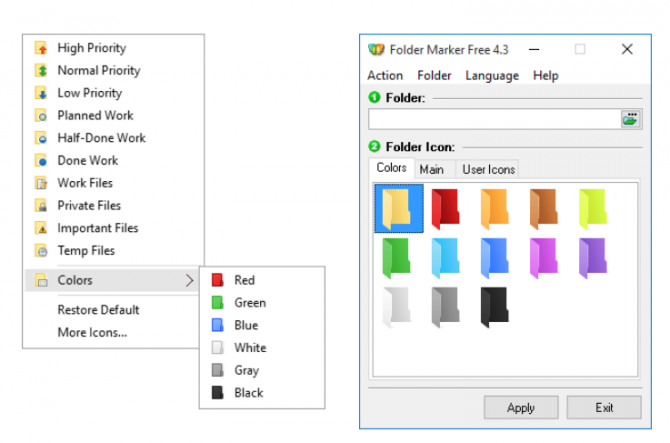
Folder Marker handler like mye om produktivitet som om tilpasning. Det lar deg ganske enkelt fargekode mapper med et enkelt museklikk.
Men alternativene stopper ikke der - du kan også angi at mapper skal være som Høyprioritet, Lavprioritet, fullført, viktig, og Privat. Hvis du jobber med store prosjekter med mange delte filer og mapper, er det en fin måte å holde deg oppdatert på.
Appen kan også fungere med flere mapper samtidig og kan settes opp med flere underkategorier for et ekstra kontrollnivå.
Den betalte versjonen legger til funksjoner som å bruke valgte ikoner på alle undermapper og legge til egendefinerte ikoner.
nedlasting: Mappemarkør (Gratis, premiumversjon tilgjengelig)
7. Rainmeter
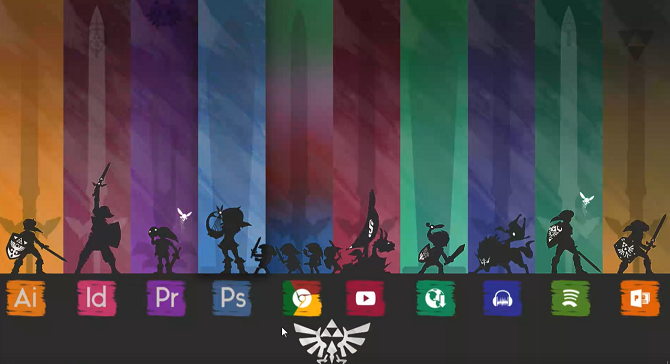
Vær advart: Regnemåler er noe av et kaninhull. Når du får tak i appen og lærer hvordan du skreddersyr den etter dine behov, er det vanskelig å slutte å fikle og lage dine egne unike Windows 10-moduser. Likevel, hvis du leter etter en måte å gjøre det på tilpasse skrivebordet Windows 10 En enkel guide til regnmåler: Windows Desktop Customization ToolRainmeter er det ultimate verktøyet for å tilpasse Windows-skrivebordet ditt med interaktive bakgrunnsbilder, desktop-widgeter og mer. Vår enkle guide vil hjelpe deg med å lage din egen personlige skrivebordsopplevelse på kort tid. Les mer , er det ikke noe bedre verktøy.
Rainmeter arbeider med begrepet "skins" - men det er litt av en villedende betegnelse. I praksis kan en hud være så enkel som en kalenderwidget eller så komplisert som et helt nytt skrivebord som viser alt fra nettverksbruk til siste nytt.
Det er noen standard regnemåler-skinn som nybegynnere kan kjøre. For den beste opplevelsen, må du lære hvordan du lager dine egne skins med denne ultimate Windows 10 tweaker.
nedlasting: Rainmeter (Gratis)
8. UltraUXThemePatcher
Du har kanskje lest artiklene våre om de beste lette temaer for Windows 10 og beste mørke temaer for Windows 10.
Noen av designene er alvorlig funky - men de krever noen eksterne tillegg for å fungere. Windows spiller ikke pent med tredjeparts temaer som ikke kommer direkte fra Microsoft Store.
UltraUXThemePatcher er det vanligste verktøyet du trenger når du bruker tredjeparts temaer. Med tanke på appens art vil den endre systemfilene dine. Forsikre deg om at du tar en fullstendig sikkerhetskopi av viktige data og at du oppretter et systemgjenopprettingspunkt før du går videre.
nedlasting: UltraUXThemePatcher (Gratis)
Lær mer om Windows 10-tilpasning
Å tilpasse Windows 10 er også en øvelse i tålmodighet. Hvis du ikke kunne finne det du lette etter i denne artikkelen, ikke bekymre deg. Vi har skrevet om mange verktøy for bestemte deler av Windows andre steder på nettstedet.
Enten du vil hente frem desktop-dingser, endre meldingen om påloggingsskjerm eller til og med lag dine egne interaktive bakgrunnsbilder Gjør skrivebordet ditt fantastisk med et interaktivt levende bakgrunnsbildeIngenting gjør at skrivebordet ditt skiller seg ut som en interaktiv bakgrunn. Det er også en av de største øvelsene i å tilpasse Windows-oppsettet. Vi viser deg hvordan du gjør det enkelt med Rainmeter. Les mer , vi har deg dekket.
Dan er en britisk utvandret bosatt i Mexico. Han er administrerende redaktør for MUOs søsterside, Blocks Decoded. På forskjellige tidspunkter har han vært sosial redaktør, kreativ redaktør og finansredaktør for MUO. Du kan finne ham streife rundt i showet på CES i Las Vegas hvert år (PR-folk, nå ut!), Og han gjør mye bak kulissene...

